Apa itu Linux ?
Linux adalah sebuat sistem operasi yang bersifat open source sehingga tidak memerlukan lisensi seperti Windows untuk menikmati fitur fitur pada sistem operasi ini. Linux juga memiliki tampilan desktop sama halnya dengan sistem operasi Windows dan MacOs yang membuat experiment pemakaian sistem operasi ini tidak kalam menarik di bandingkan Windows dan MacOs.
Uniknya lagi, linux memiliki bermacam distribusi-distribusi os nya, yang membuat penggunanya dengan bebas memilih sesuai dengan distribusi yang cocok untuk pribadinya. Linux juga terdapat yang sangat minimalis sekali dalam penggunaan resource device nya yaitu "Linux Server", bisanya linux ini tidak memiliki tampilan, jadi mengaksesnya dengan menggunakan terminal saja atau dengan bantuan software lain seperti SSH Server, FTP Server, atau instalasi web panel.
Kenapa Memilih Linux Server
Seperti yang sudah dibahas diatas, linux server sangat memakan resource yang kecil, yang mana kita sebagai yang ingin mementingkan performa dari server kita sangat di untungkan, karena juga kita akan sangat jarang melakukan akses langsung terdahap server kita, jadi kita tidak memnbutuhkan tampilan sama sekali untuk Linux Server ini.
Alasan lain memilih linux server juga adalah anggaran, karena linux server ini bisa berjalan di resource sistem yang kecil, maka dana yang kita butuhkan juga akan optimal sesuai dengan concurrent user kita sendiri, untuk permulaan kita bisa menggunakan sistem dengan ukuran 1 Core CPU dan 1 GB Ram, Serta storage yang secukup nya. Untuk Storage sendiri jika kita menggunakan server sendiri maka kita bisa set saja 50GB karena untuk jaga-jaga bila jika kedepannya kurang maka tidak perlu setting ulang hardisk baru. Namu jika nanti linux server kita akan berjalan di server cloud seperti AWS, Google Console, Digalocean, atau pun server cloud di lokal Indonesia seperti Biznet, Idcloudhost, dll. maka setingan storage dapat kita atur secara default dahulu, dan jika ada keperluan tambah storage, kita dapat scale up storage kita dengan mudah
Instalasi Linux Server (Debian 12)
Seperti pada video diatas, saya disini akan melakukan instalasi linux debian 12 dengan menggunakan Virtual Box untuk software virtualisasinya, namu jika teman-teman sekalian sudah memiliki virtualisasi lain seperti VMWare, Proxmox, Qemu, dll dapat menyesuaikan juga.
Untuk instalasi Linux Server ini sebernarnya juga bisa dengan instalasi langsung menggunakan flashdisk dan di install di komputer secara fisik tanpa perlu menggunakan virtualisasi, namun untuk kedepannya dari pengalaman saya pribadi untuk management linux server nya lebih mudah dengan menggunakan virtualisasi, jika teman-teman ingin host nya menggunakan linux juga itu sangat bagus, teman-teman bisa menggunakan proxmox. Namun pada instalasi kali ini saya akan menggunakan virtualbox.
Persiapan Virtual Box
Seperti pada video diatas, saya menggunakan virtualbox sebagai software virtualisasi nya.
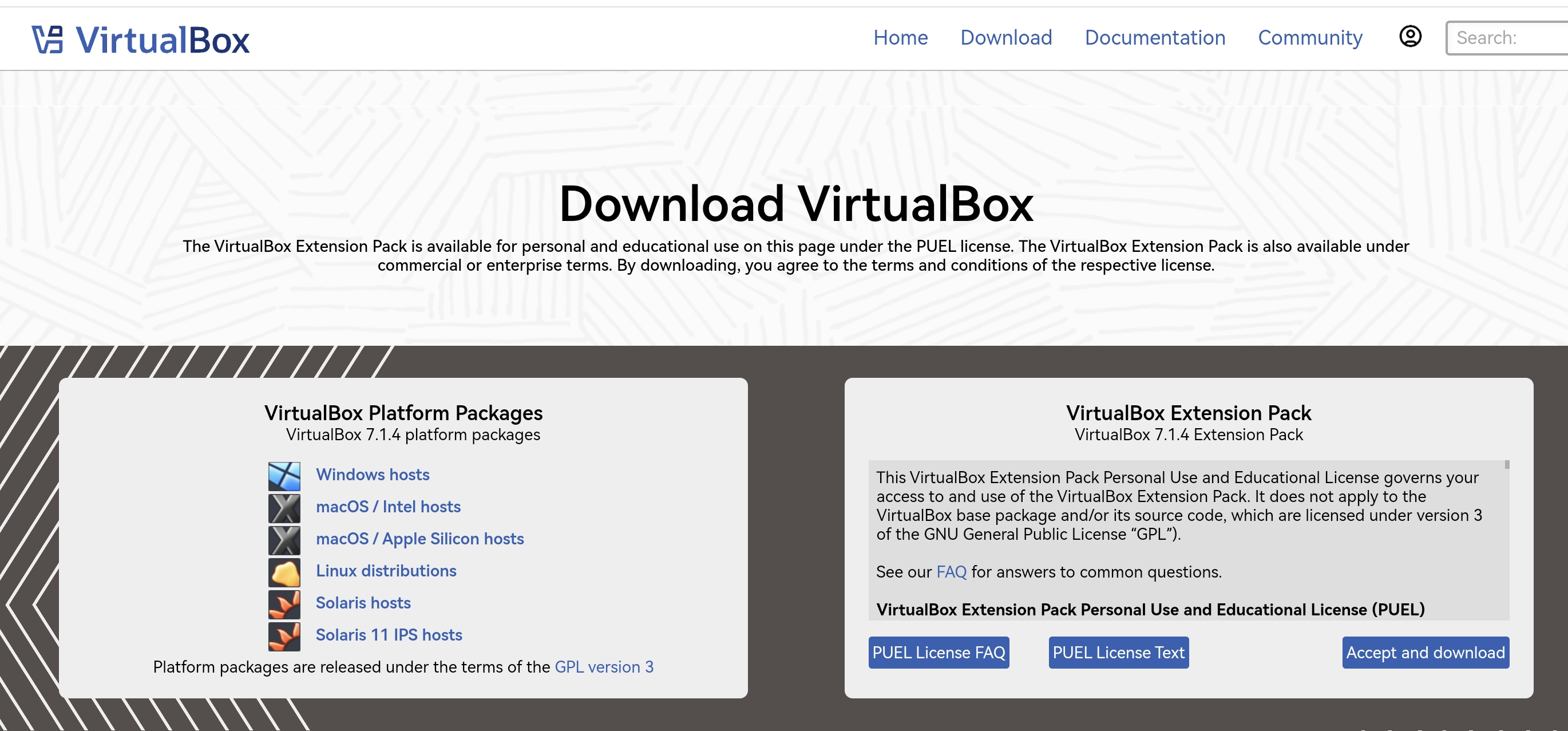
Saya pilih Windows hosts karena saya menggunakan OS Windows, namun jika teman-teman sekalian menggunakan Sistem Operasi lain bisa disesuaikan ya.
Setelah download selesai maka instalasi seperti biasa sampai selesai.
Perisiapan Image Linux Server
Untuk distribusi OS nya menggunakan Debian 12 (Pada saat artikel ini dibuat), untuk mendownload nya bisa mengunjugi website ini.
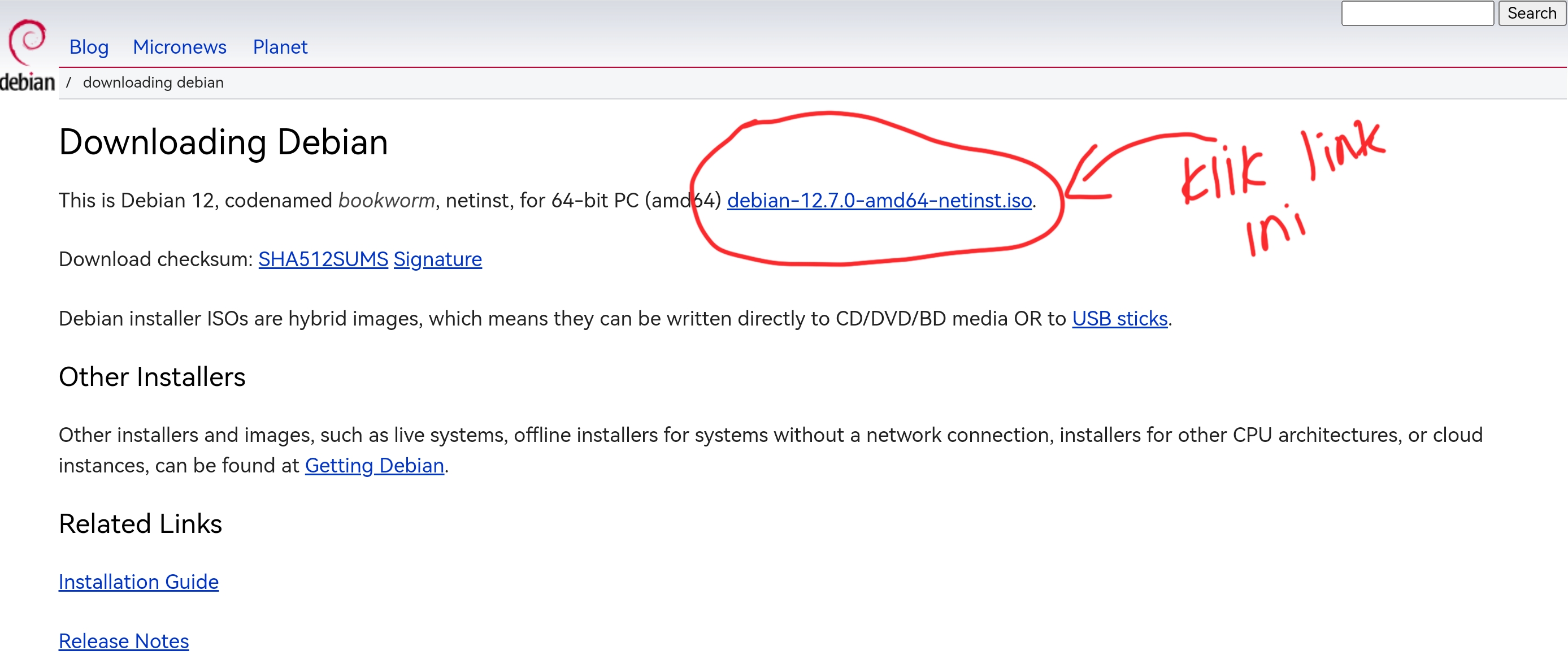
Membuat Virtual Machine Baru
Untuk membuat Virtual Machine baru setelah membukan aplikasi VirtualBox, kita perlu klik New seperti pada gambar dibawah ini
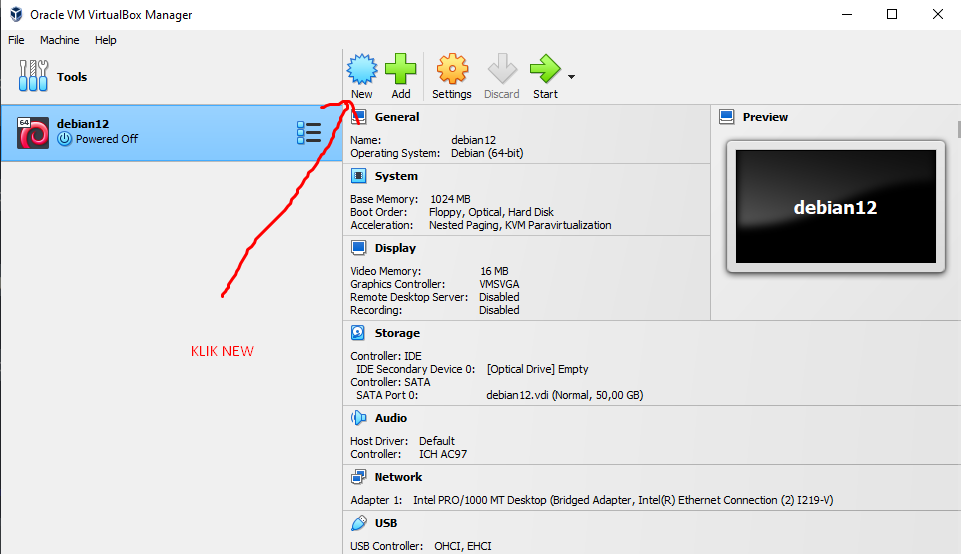
Setelah menekan tombol tersebut maka akan keluar tampilan seperti ini, untuk melakukan setting seperti nama Virtual Machine, Lokasi dimana file Virtual Machine berada dan file .iso linux yang telah di download sebelumnya berada. Serta jangan lupa untuk melakukan checklist pada bagian "Skip Unattended Installation", karena kita akan melakukan pengisian username dan password secara manual saat instalasi
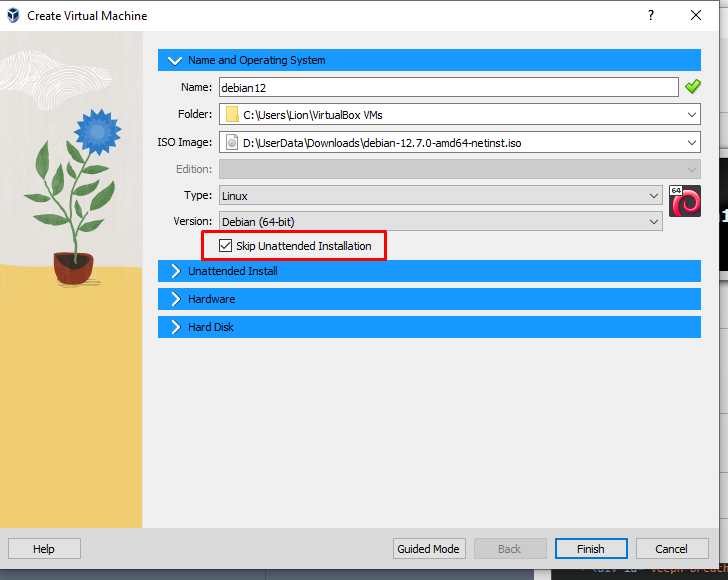
Setting sudo User
Setelah berhasil instalasi Linux Distro Debian, lalu kita akan menggunakan fungsi "sudo" yang berguna untuk melakukan akses ke hak root maka itu tidak akan berhasil dikarenakan secara default Linux Distro Debian ini tidak menyediakannya, lalu bagaimana caranya agar bisa melakukan hal tersebut?
Masuk sebagai user root Jalankan perintah berikut di terminal:
su -- Masukkan password root Ketikkan password root yang telah Anda atur saat instalasi.
Instal paket
sudoSetelah berhasil masuk sebagai root, jalankan perintah berikut untuk menginstalsudo:apt update && apt install sudo -yEdit file konfigurasi
sudoersBuka file konfigurasisudoersdengan editor teks:nano /etc/sudoersTambahkan user ke dalam daftar pengguna
sudoCari bagian berikut dalam file:# User privilege specificationTambahkan user Anda di bawah entri
rootseperti contoh berikut:# User privilege specification root ALL=(ALL:ALL) ALL username ALL=(ALL:ALL) ALL -- atau -- username ALL=(ALL) NOPASSWD: ALL # Jika ingin tidak diminta password lagi ketika mengakses command sudoGanti
usernamedengan nama user Anda.Simpan dan keluar dari editor
- Tekan
CTRL + Ountuk menyimpan. - Tekan
Enteruntuk mengonfirmasi. - Tekan
CTRL + Xuntuk keluar dari editor.
- Tekan
Kembali ke user biasa Keluar dari sesi root dengan perintah berikut:
exitUji akses
sudoJalankan perintah berikut untuk memastikan konfigurasi berhasil:sudo apt update
Jika tidak ada error, Anda sekarang dapat menggunakan sudo untuk menjalankan perintah dengan hak akses root.